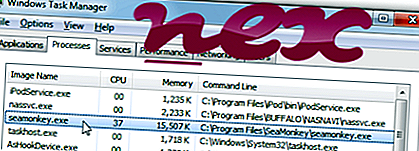
Process, kas pazīstams kā SeaMonkey, pieder programmatūrai SeaMonkey, ko izstrādājusi mozilla.org (www.mozilla.org).
Apraksts: Seamonkey.exe nav būtiska operētājsistēmai Windows un bieži rada problēmas. Seamonkey.exe atrodas apakšmapē “C: \ Program Files (x86)” - parasti C: \ Program Files (x86) \ SeaMonkey \ . Zināmais faila lielums operētājsistēmā Windows 10/8/7 / XP ir 279 552 baiti (28% no visiem gadījumiem), 169 984 baiti un vēl 7 varianti.
Process izmanto ostas, lai izveidotu savienojumu ar LAN vai internetu vai no tā. Fails nav Windows pamata fails. Seamonkey.exe spēj manipulēt ar citām programmām. Tāpēc tehniskās drošības vērtējums ir 35% bīstams, taču jāņem vērā arī lietotāju atsauksmes.
Šī varianta atinstalēšana: varat atinstalēt programmu SeaMonkey, atjaunināt to vai mēģināt saņemt palīdzību no programmatūras pārdevēja. Noklikšķiniet uz www.seamonkey-project.org, lai to atjauninātu, noklikšķiniet uz www.mozilla.org, lai apmeklētu pārdevēja vietni, vai noklikšķiniet uz SeaMonkey Windows vadības panelī (sadaļa Programmatūra vai programmas), lai to atinstalētu.Svarīgi: dažas ļaunprātīgas programmatūras maskējas kā seamonkey.exe, it īpaši, ja tās atrodas mapē C: \ Windows vai C: \ Windows \ System32, piemēram, Virus.Win32.Nimnul.a (atklājis Kaspersky) un PE_RAMNIT.DEN (atklāts). autors TrendMicro). Tādēļ datorā jāpārbauda seamonkey.exe process, lai redzētu, vai tas rada draudus. Mēs iesakām drošības uzdevumu pārvaldnieku, lai pārbaudītu datora drošību. Šis bija viens no populārākajiem izdevumiem The Washington Post un PC World .
Tīrs un sakopts dators ir galvenā prasība, lai izvairītos no problēmām, kas saistītas ar jūrmašīnu. Tas nozīmē ļaunprātīgas programmatūras skenēšanu, cietā diska tīrīšanu, izmantojot 1 cleanmgr un 2 sfc / scannow, 3 tādu programmu atinstalēšanu, kuras jums vairs nav vajadzīgas, jāpārbauda, vai nav Autostart programmas (izmantojot 4 msconfig), un Windows 5 automātiskās atjaunināšanas iespējošana. Vienmēr atcerieties veikt periodiskas dublējumkopijas vai vismaz iestatīt atjaunošanas punktus.
Ja rodas kāda faktiska problēma, mēģiniet atsaukt atmiņā pēdējo, ko izdarījāt, vai pēdējo, ko instalējāt, pirms problēma parādījās pirmo reizi. Izmantojiet komandu 6 resmon, lai identificētu procesus, kas izraisa jūsu problēmu. Pat nopietnu problēmu gadījumā, nevis Windows atkārtota instalēšana, labāk ir labot instalāciju vai, operētājsistēmai Windows 8 un jaunākām versijām, izpildīt komandu 7 DISM.exe / Online / Cleanup-image / Restorehealth. Tas ļauj salabot operētājsistēmu, nezaudējot datus.
Lai palīdzētu analizēt seamonkey.exe procesu datorā, ir izrādījušās noderīgas šādas programmas: Drošības uzdevumu pārvaldnieks parāda visus Windows operētājsistēmas uzdevumus, ieskaitot iegultos slēptos procesus, piemēram, tastatūras un pārlūka uzraudzību vai Autostart ierakstus. Unikāls drošības riska vērtējums norāda uz iespējamību, ka process varētu būt spiegprogrammatūra, ļaunprātīga programmatūra vai Trojas zirgs. B Malwarebytes Anti-Malware atrod un noņem no cietā diska miega spiegprogrammatūru, reklāmprogrammatūru, Trojas zirgus, taustiņu bloķētājus, ļaunprogrammatūru un izsekotājus.
Saistītais fails:
cpmonitor.exe hostcontrolservice.exe kmw_run.exe seamonkey.exe cls-srep_x64.exe sysnode.exe slpd.exe hydramd.exe msxml4.dll wifi go! server.exe upsms.exe











